Ordner der Bildbibliothek ändern
So ändern Sie den Ordner, der in Windows für die Bilder-Bibliothek genutzt wird.
Öffnen Sie den Windows Explorer (Tastenkombination: Windows + E).
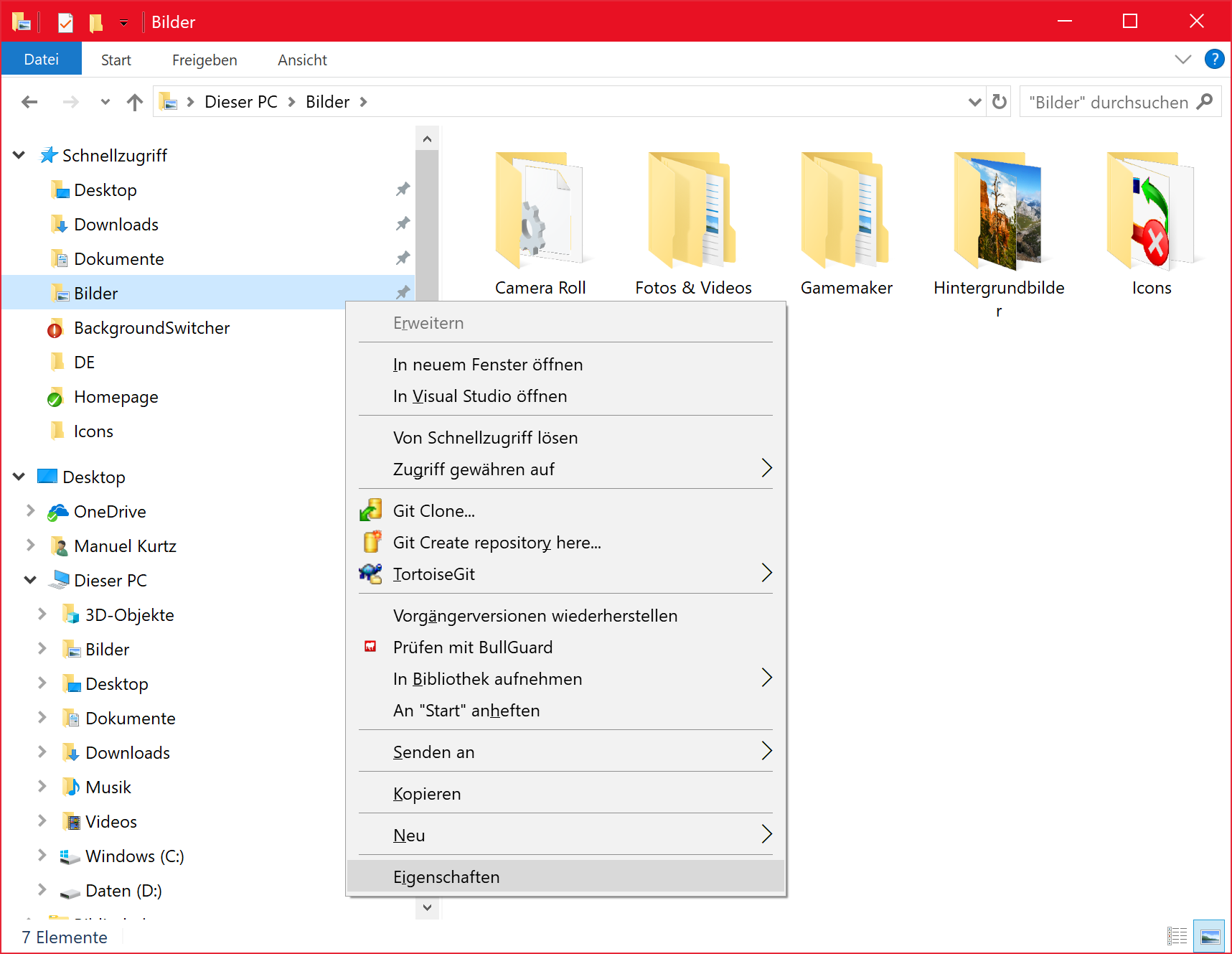
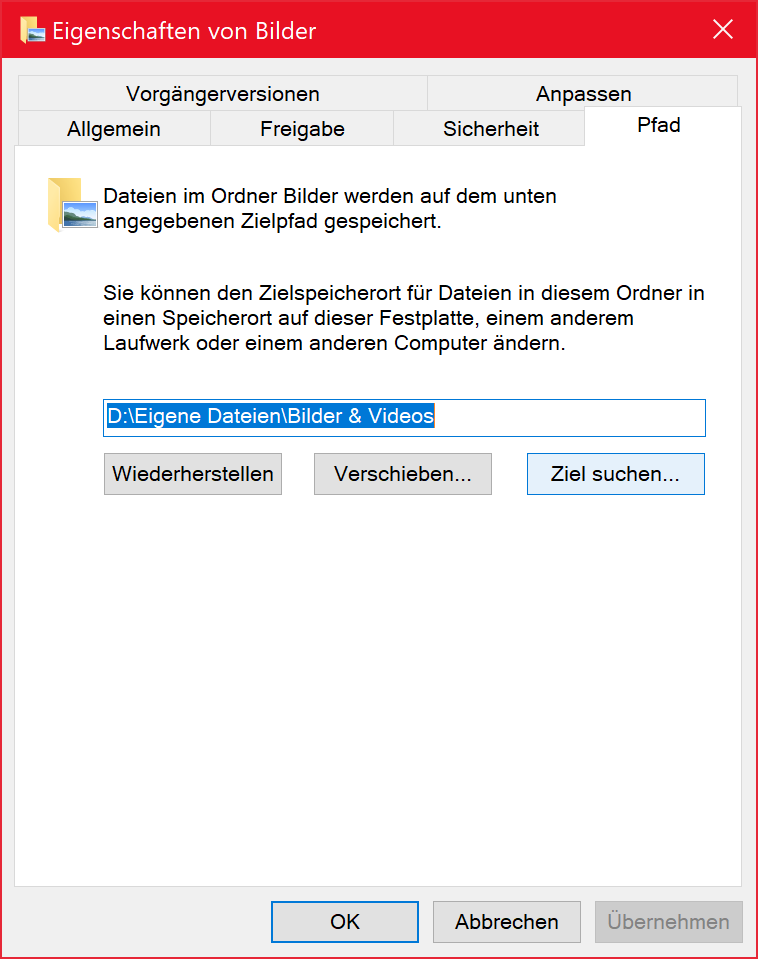
Öffnen Sie in diesem den Ordner, in dem Sie Ihre Bilder gespeichert haben.
Mittels Klick in die Adressleiste, wird der gesamte Pfad zu Ihren Bildern markiert. Diesen können Sie mit der Tastenkombination Strg + C kopieren.
Öffnen Sie nun BackgroundSwitcher (schließen Sie die Anwendung ggf., falls sie schon geöffnet ist). Nun wird der eben eingestellte Pfad als der der Bild-Bibliothek in BackgroundSwitcher gezeigt. Damit die mittels BackgroundSwitscher erfassten Bilder sofort aktualisiert werden, wählen Sie im Reiter „Verlauf & Info“ die Option „Jetzt scannen“.
Mittels Klick in die Adressleiste, wird der gesamte Pfad zu Ihren Bildern markiert. Diesen können Sie mit der Tastenkombination Strg + C kopieren.
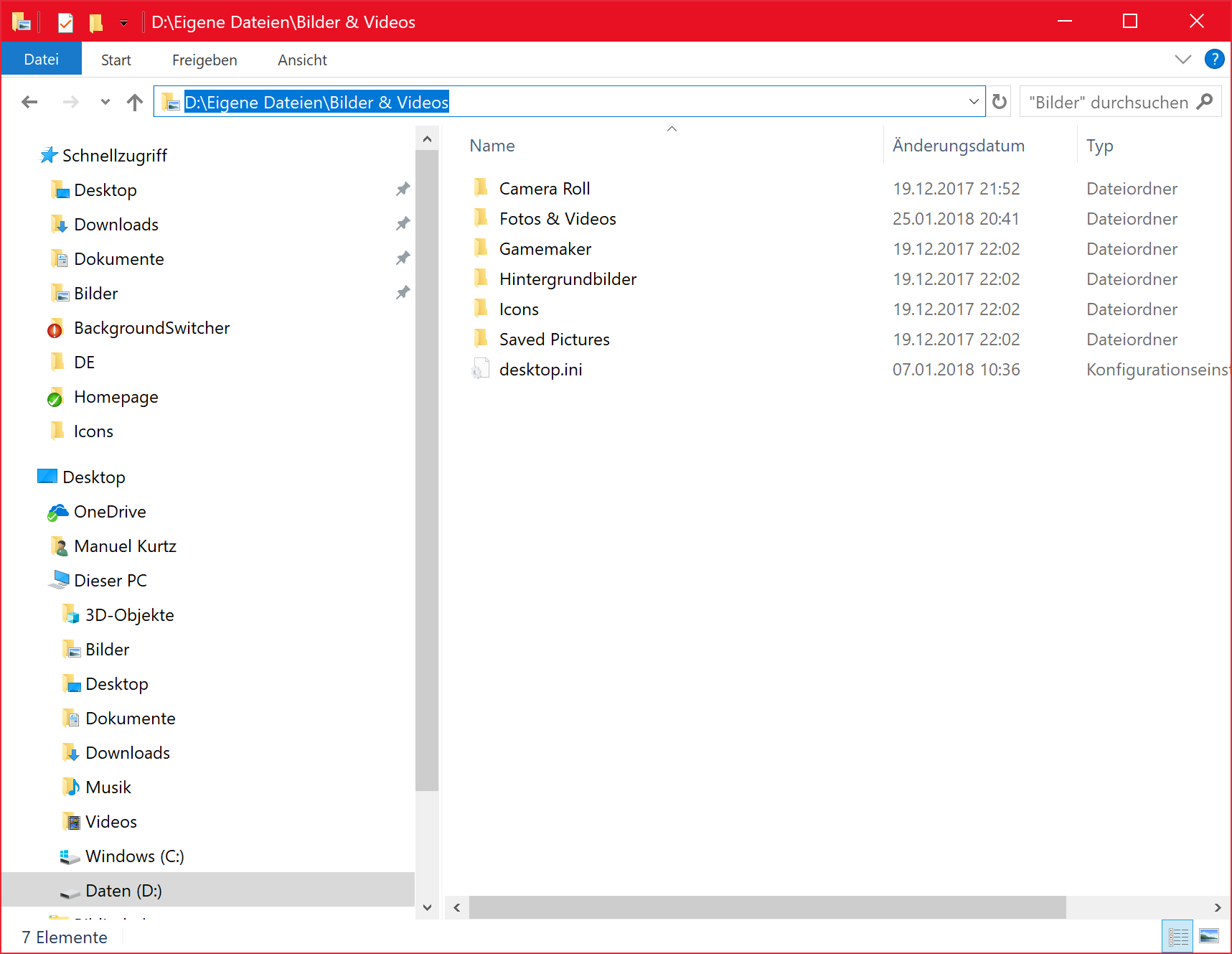
Öffnen Sie nun BackgroundSwitcher (schließen Sie die Anwendung ggf., falls sie schon geöffnet ist). Nun wird der eben eingestellte Pfad als der der Bild-Bibliothek in BackgroundSwitcher gezeigt. Damit die mittels BackgroundSwitscher erfassten Bilder sofort aktualisiert werden, wählen Sie im Reiter „Verlauf & Info“ die Option „Jetzt scannen“.